
在剪辑SDK的使用中,文字动画的使用必不可少。以下为一个常见的文字动画,用户只需要填写文本内容,选择文字的基本样式(文字,描边颜色),文字动画(打字机效果,旋转飞入,文字放大,文字缩小,螺旋上升等),文字气泡(文字的边框或背景)就可以实现一个好的文字动画效果。那么如何让用户在文字样式,文字动画,文字气泡上有更多的选择呢?我们需要使用VE Exporter提前做好这些样式,然后交付给开发上传使用。
使用VE Exporter可以制作并导出三种文字相关数据。分别是文字的基本样式,文字动画,文字气泡。
本文讲解的是【文字气泡】的制作和导出。
1.打开VE Exporter中剪辑SDK的“文字样式”功能。点击“创建模板合成”,并给文字气泡的模板合成命名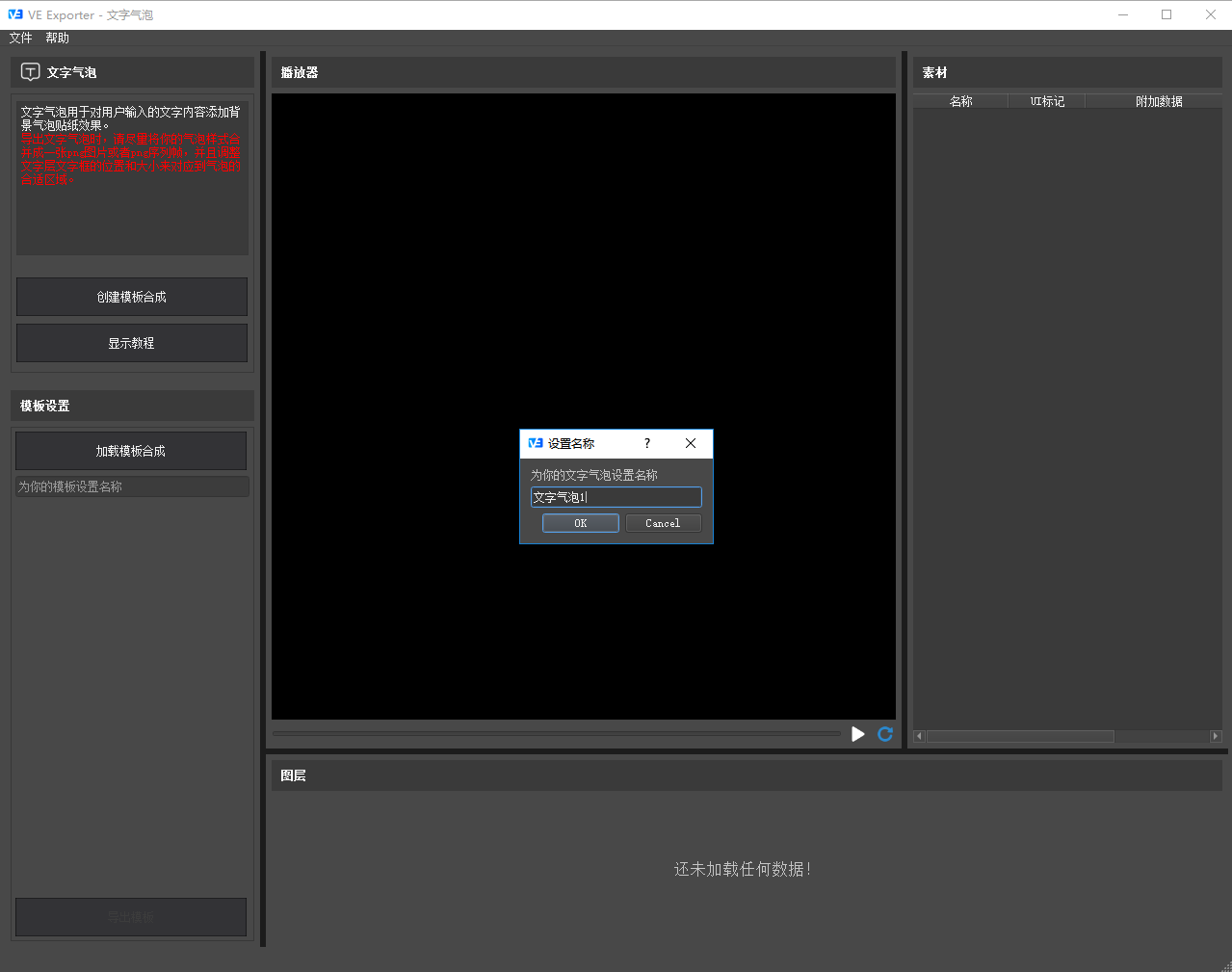
2.创建好文字气泡合成后,会发现这个合成中有两个图层:上面的一个文本层,这个文字层仅仅是为了是为了让你在制作文字气泡后查看文字气泡的效果的。下面一个图片层,这个图片就是我们默认的一个文字气泡展示。但设计师制作好了一个文字气泡后。就可以把设计好的贴纸文件来替换这个默认的文字气泡。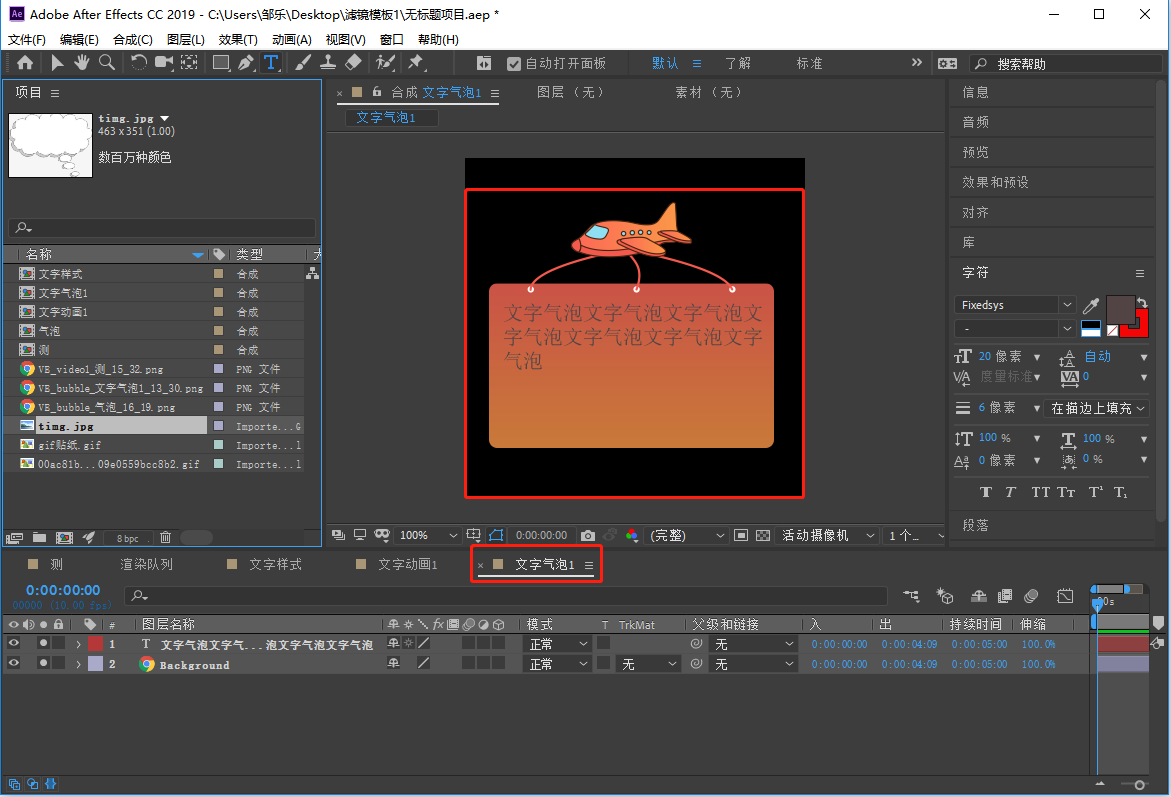
3.设计一个文字气泡。这里可以使用AE,PS,AI等其他设计软件设计好文字气泡。再把设计好的设计素材导出这个合成,替换默认的文字气泡。
4.无论你的文字气泡通过何种方式制作,最后导出的时候一定需要保证以下两点
PS:目前不支持其他格式的文字气泡文件。
5.制作好之后,打开VE Exporter。点击“加载模板合成”载入。点击预览。预览效果和预想设计的效果一致后点击“导出模板”。选择一个导出目录,在这个目录里面新建一个文件夹导出。
**视频教程:见顶部视频
AE工程下载:AE工程文件
macos
Windows
m系列

